高性能计算服务
>
命令行专区
>
调用Python
以下是基于 module load 和 conda 调用 Python3 的详细方法步骤:
module load 是集群中常用的环境管理工具,用于动态加载软件模块。
步骤 1:查看可用的 Python 模块
平台预置了python,您可以在命令行使用module avail进行查看
module avail python输出类似:

步骤 2:加载指定版本的 Python 模块
module load python/3.8.10步骤 3:验证 Python 版本

步骤 4:使用 Python
python3 your_script.py # 执行 Python 脚本
python3 -c "print('Hello')" # 直接执行 Python 代码步骤 5:卸载模块(可选)
module unload python/3.8.10 # 卸载已加载的模块Conda 是跨平台的环境和包管理器,适合本地开发和数据科学工作。
您也可以点击查看帮助手册。
步骤 1:下载并安装 Miniconda(轻量级):
wget https://repo.anaconda.com/miniconda/Miniconda3-latest-Linux-x86_64.sh
chmod +x Miniconda3-latest-Linux-x86_64.sh
bash Miniconda3-latest-Linux-x86_64.sh -b -f -p ~/miniconda3
source ~/miniconda3/bin/activate
步骤 2:创建 Python3 环境
conda create -n myenv python=3.10 -y # 创建名为 myenv 的环境,指定 Python 3.10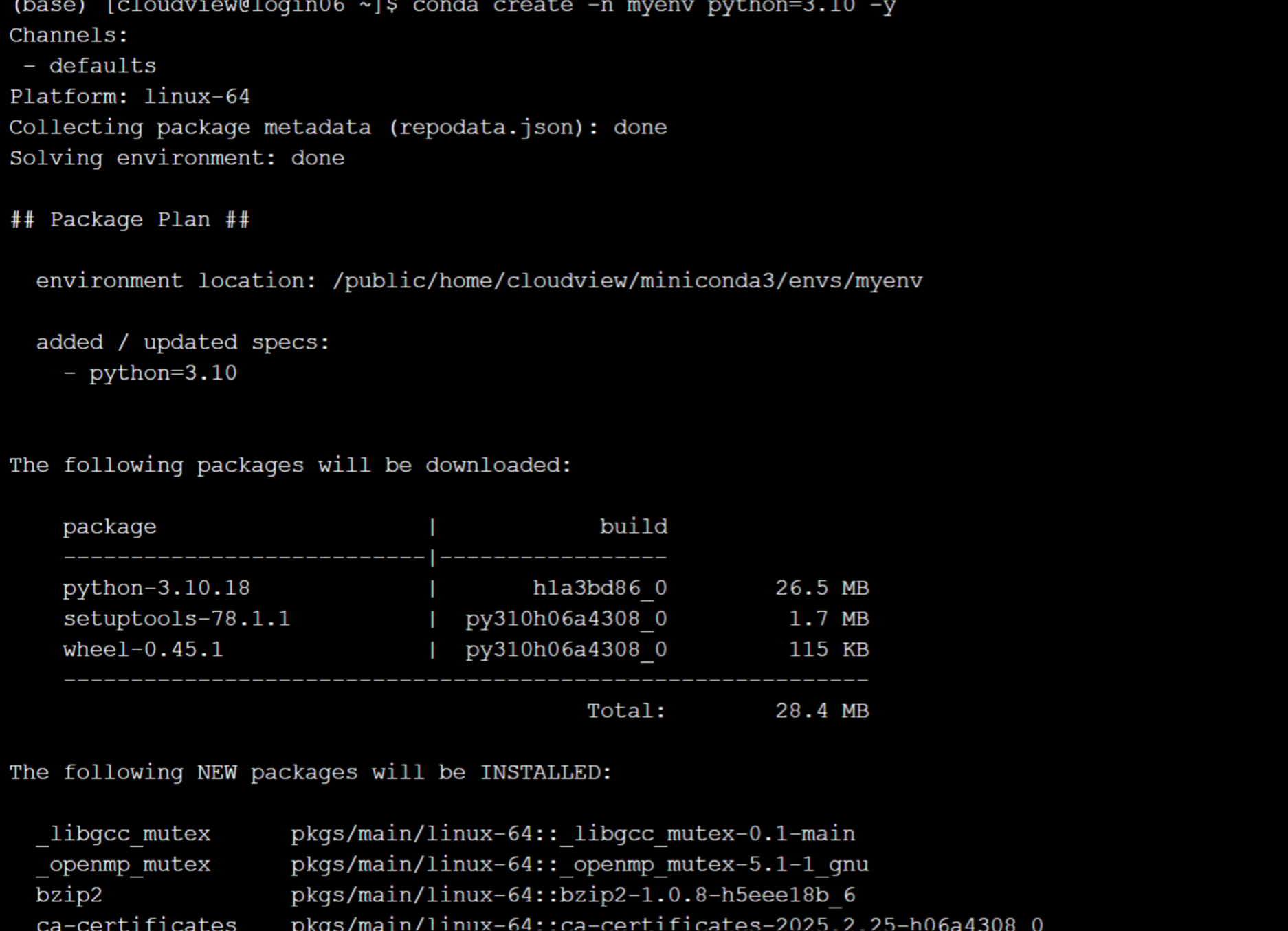
此外,您可以通过如下命令查看Conda 仓库中所有可用的 Python 版本
conda search python --channel defaults --channel conda-forge步骤 3:激活环境
conda activate myenv # 激活环境步骤 4:验证 Python 版本
python --version # 输出:Python 3.9.x
python3 --version # 输出:Python 3.9.xwhich python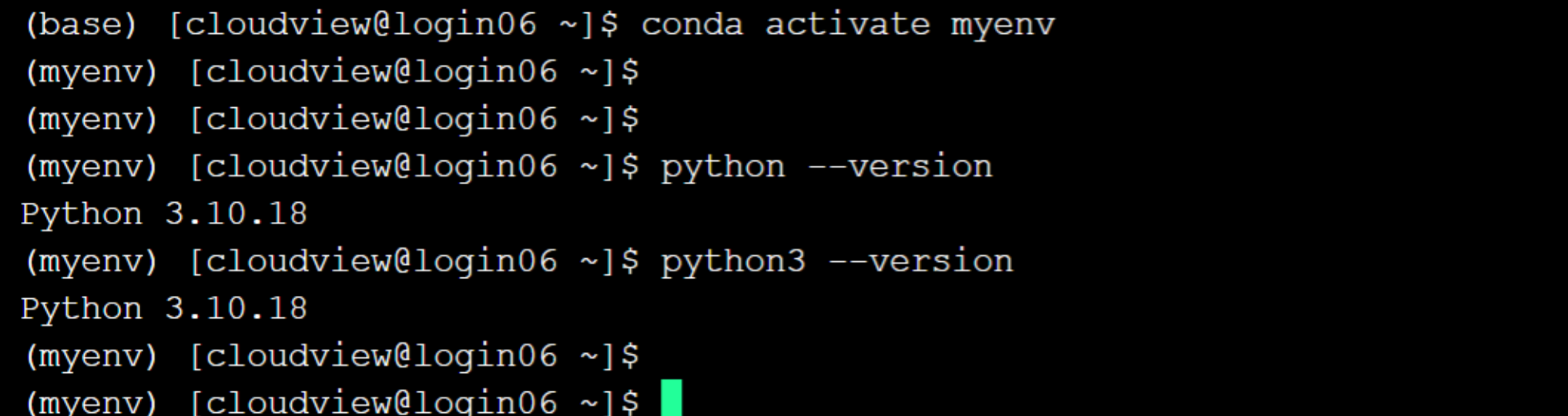
步骤 5:使用 Python和安装Python库
python3 your_script.py # 执行脚本
pip install numpy scipy matplotlib -i https://pypi.tuna.tsinghua.edu.cn/simple # 使用清华源安装依赖包(自动安装到当前环境)备注:强烈建议使用pip清华源,加快下载速度。
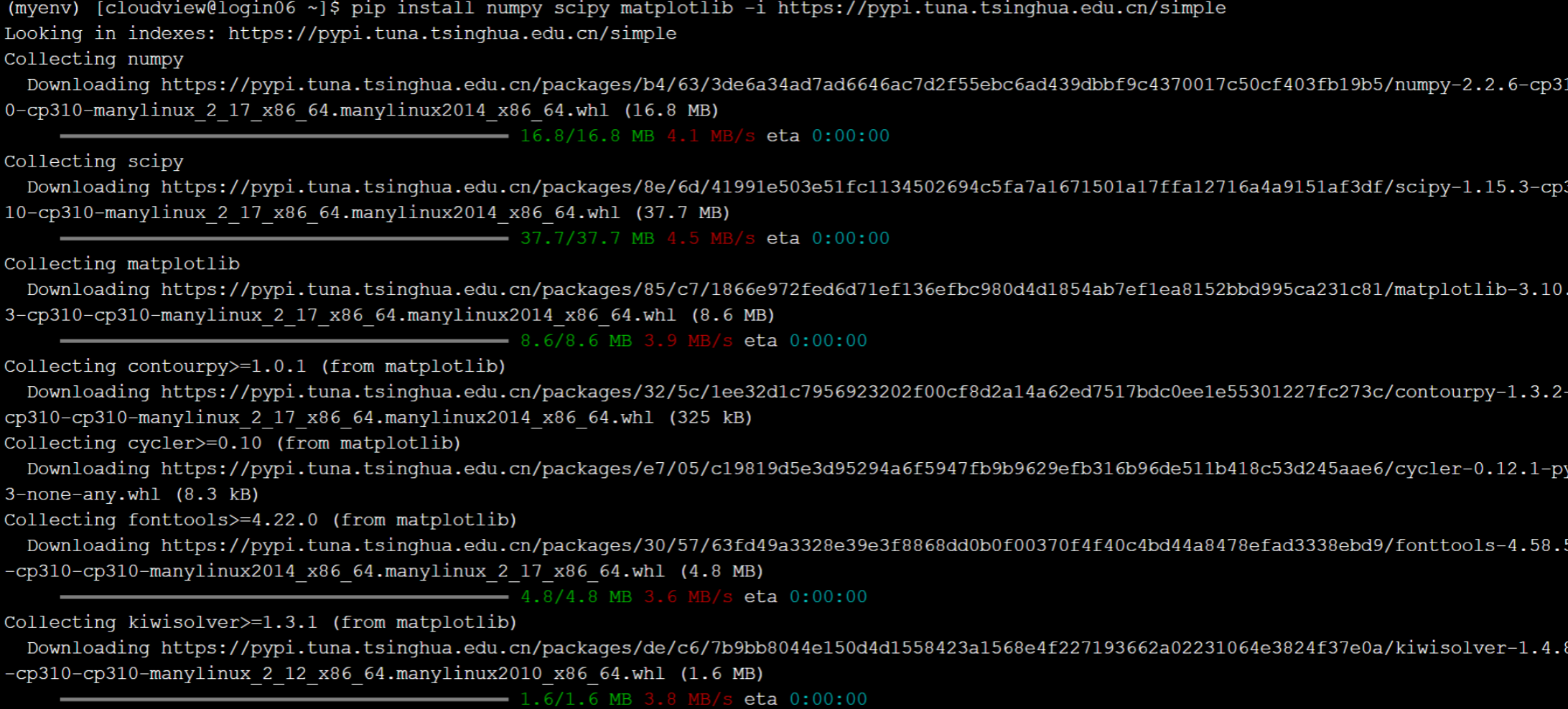
步骤 6:退出环境(可选)
conda deactivate # 退出当前环境步骤 7:管理环境(可选)
conda env list # 列出所有环境
conda remove -n myenv --all # 删除环境| 场景 | module load | conda |
|---|---|---|
| 环境隔离 | 基于系统级模块,共享依赖 | 完全隔离的虚拟环境 |
| 版本控制 | 依赖管理员预先安装的版本 | 可自由创建任意Python版本 |
| 包管理 | 需手动安装或使用系统包 | 集成 conda 和 pip,自动解决依赖 |
| 示例命令 | module load python/3.8.10 | conda activate myenv |
说明系统未安装 Lmod 或 Environment Modules,需联系技术支持工程师。
需要重新source或重新登录:
source ~/.bashrc可能同时存在系统 Python 和 Conda Python,建议:
(1)使用 which python 检查路径。
(2)优先通过环境管理工具调用 Python。
pip config set global.index-url https://pypi.tuna.tsinghua.edu.cn/simple
pip install pandas